Без обзира да ли решавате проблеме са мрежом или само покушавате да сачувате пропусни опсег, згодно је да пратите коришћење мреже вашег Мац-а током времена. Са Ацтивити Монитор-ом, Аппле олакшава праћење мрежних активности једним погледом у Доцк-у. Ево како да га подесите.
Прво отворите „Монитор активности“. Ако нисте сигурни како, можете то учинити брзо користећи Спотлигхт. Притисните Цомманд+Спаце или кликните на икону „лупа“ на траци менија и појавиће се трака за претрагу. Откуцајте „монитор активности“ и притисните Ретурн.
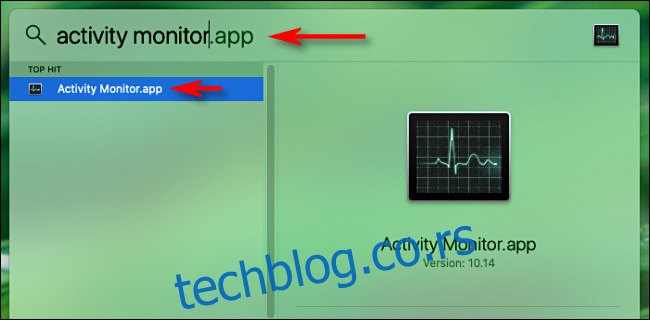
Затим кликните десним тастером миша на икону Активности Монитор Доцк. У менију који се појави кликните на „Доцк Ицон“, а затим изаберите „Прикажи коришћење мреже“.
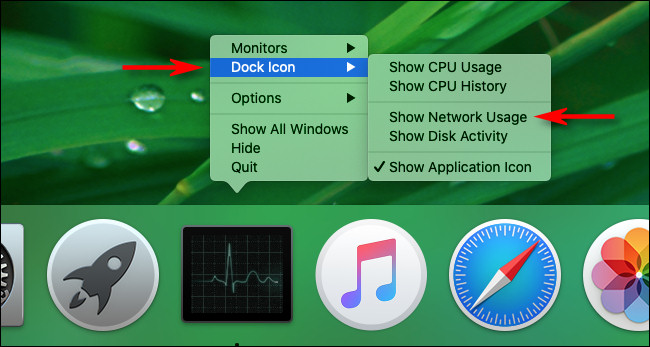
Једном када се изабере „Прикажи коришћење мреже“, икона на стази Монитора активности ће се трансформисати у анимирани екран који приказује мрежну активност током времена, ажурирајући се с десна на лево.
(Подразумевано, овај графикон се ажурира сваких 5 секунди. Ако желите да промените брзину ажурирања графикона, посетите Виев > Упдате Фрекуенци на траци менија на врху екрана.)
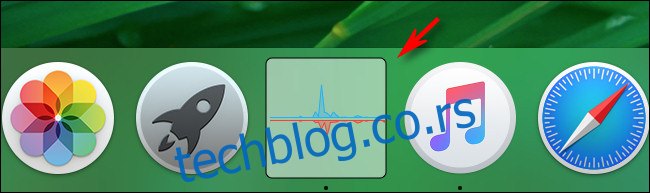
Под подразумеваним подешавањима, графикон употребе мреже Доцк приказује „пакете у секунди“, плавом бојом и „пакете у секунди“ црвеном бојом. Ово су необрађени бројеви пакета података које је примио и послао ваш Мац.
Ако желите другачије очитавање, можете да подесите да графикон приказује податке послате и примљене у бајтовима. Прво кликните на главни прозор Монитор активности (притисните Цомманд+1 да би се појавио ако већ није отворен) и изаберите картицу „Мрежа“.
Пронађите мали графикон на дну прозора. Кликните на заглавље које гласи „Пакети“ и промените га у „Подаци“ помоћу малог падајућег менија.
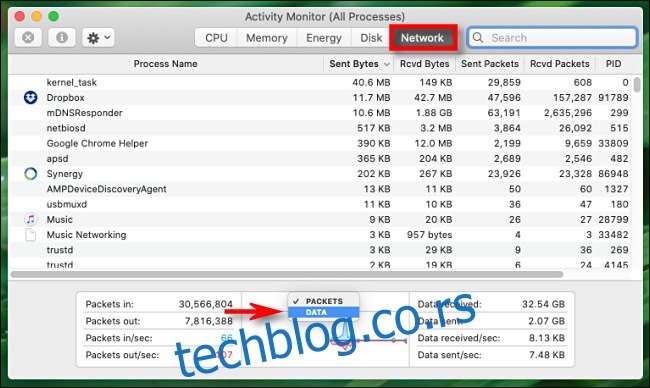
Када се изабере „Подаци“, графикон Доцк-а ће се одмах променити. Сада је „подаци прочитани у секунди“ представљени плавом бојом, а „бајтови података написани у секунди“ црвеном бојом.
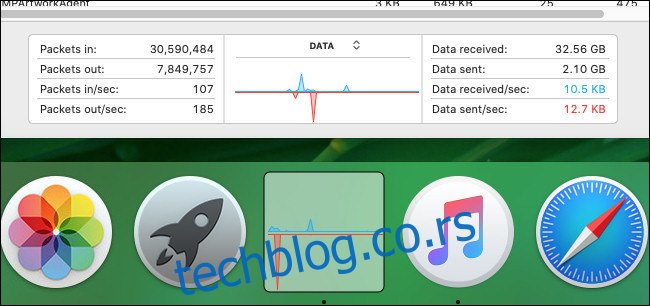
Када је икона Доцк конфигурисана на начин на који желите, слободно затворите главни прозор Монитора активности притиском на црвено дугме „Кс“.
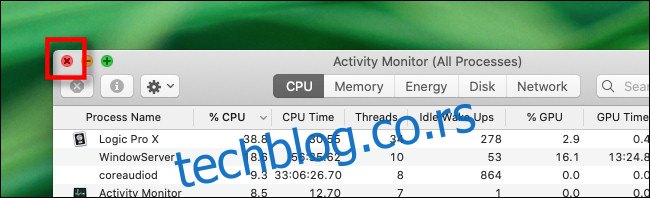
Са затвореним главним прозором, Монитор активности ће радити тихо док обављате друге задатке на свом Мац-у, а графикон коришћења мреже у Доцк-у ће наставити да се ажурира. Ако затворите Монитор активности, икона Доцк ће се вратити у нормалу.
Ако желите да вратите икону Монитора активности у нормалу док је још увек покренута, поново кликните десним тастером миша на икону Доцк монитора и изаберите „Доцк Ицон“ > „Схов Апплицатион Ицон“.
Када све завршите, неће шкодити да још мало прошетате по Ацтивити Монитор-у и истражите његове друге опције. Видећете да има много корисних трикова у рукаву.

